【2020年】iPad Pro用Magic Keyboardのレビューとおすすめトラックパッド・キーボード設定
4月下旬から発売されていた iPad Pro用Magic Keyboard (US配列)が届きました。
その使用感や良い点・悪い点、私のおすすめのトラックパッドとキーボードの設定についてまとめようと思います(随時更新する予定です)。
使用してみた感想
良い点
- Macとほぼ同様のトラックパッド操作が可能
- マウス操作が快適
- キーボードの打鍵感が快適(個人の好み)
- iPadの角度調整ができる
改善してほしい点
- Escキーがない(設定で割り当ては可能)
- Returnキーが小さい(もう少し横に長い方が嬉しい)
- 3本指タップで辞書のポップアップができない
**全体的に満足度は高い**です。
Macのトラックパッド(マウス)操作がiPadでできるだけでこうも快適になるとは思いませんでした。
iPad Pro × Magic Keyboardの組み合わせはタブレットPCとほぼ同等と言っても問題ないと思います。
iPadに角度がつけれらるようになったので、以前と比べて長時間キーボード作業をしていても首が疲れにくくなったと思います。
巷ではMagic Keyboardは重いと言われていますが、私はほとんど気になりませんでした(Smart Keyboard Folioと比べて)。
それでも不満点はいくつかあり、個人的には**Escキーがないこと・Returnキーが小さいこと**が気になりました。
Escキーに関しては後述のキーボード設定で他のキーに割り当てられるので問題ありませんが、Returnキーはどうしようもないですね。。(MacのUSキーボードもReturnキーがもう少し大きかったらなと思います)
また、Macのトラックパッドでかなり頻用している、3本指タップで辞書が立ち上がる機能はやはり使えなくて残念でした。
これが使えるようになったら論文読むのがかなり捗るんですけどね。。
おすすめのトラックパッド・キーボード設定
iPadのデフォルトのトラックパッド・キーボード設定だと入力速度が遅く、またEscキーが割り当てられていないです。
またトラックパッドはタップでクリックを設定もされていないです。
その3つを設定するだけで快適に使用できるようになったので、ぜひ設定することをおすすめします。
Escキーの設定
- 設定アプリから次の順に進める
【一般 > キーボード > ハードウェアキーボード > 修飾キー】 - Caps LockキーをControlに割り当てる
- ControlキーをEscキーに割り当てる
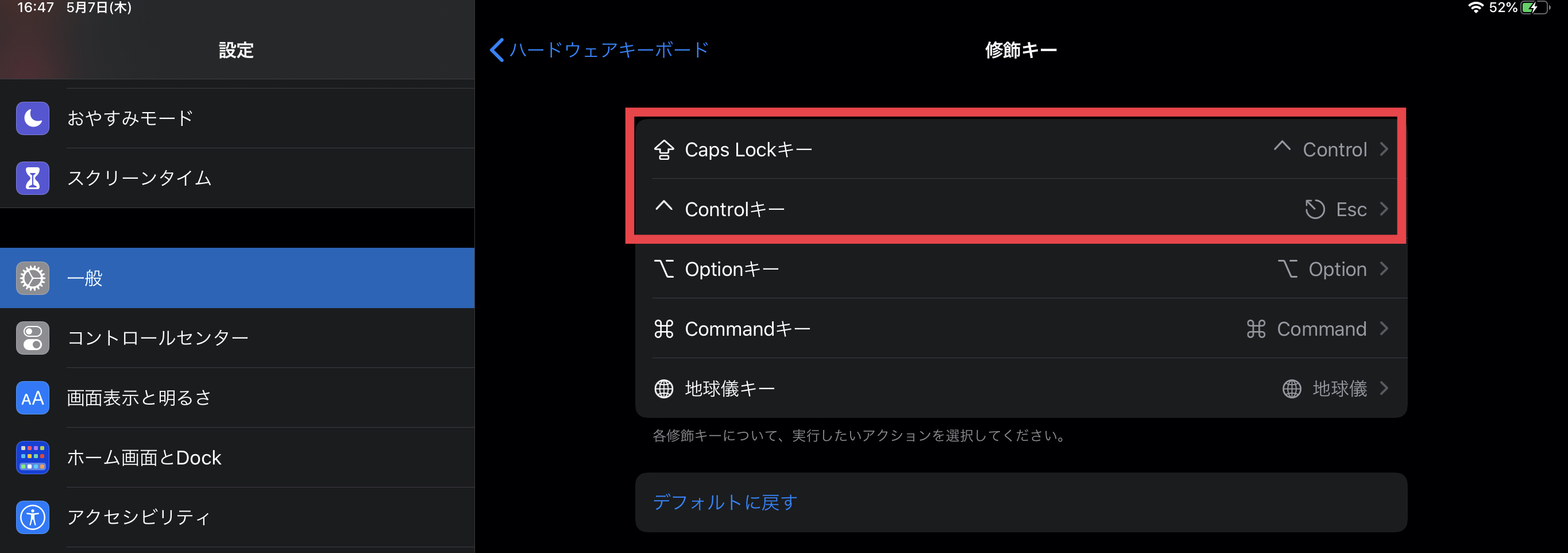
キー入力速度の設定
- 設定アプリから次の順に進める
【アクセシビリティ > キーボード > キーのリピート】 - キーのリピートをオン
- キーのリピート間隔を0.03秒、リピート入力認識までの時間を0.20秒(いずれも最小値)に設定
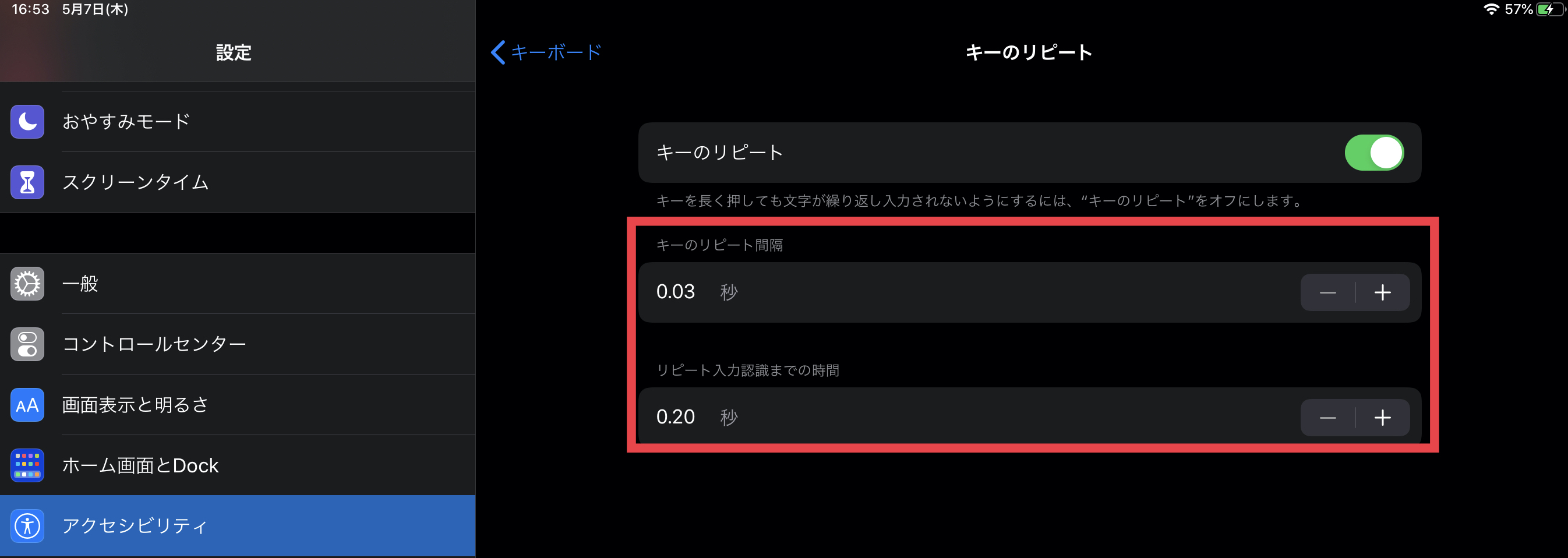
トラックパッドの設定
- 設定アプリから次の順に進める
【一般 > トラックパッド】 - 軌跡の速さを一番右に(ウサギマークの方)
- タップでダブルクリックをオン
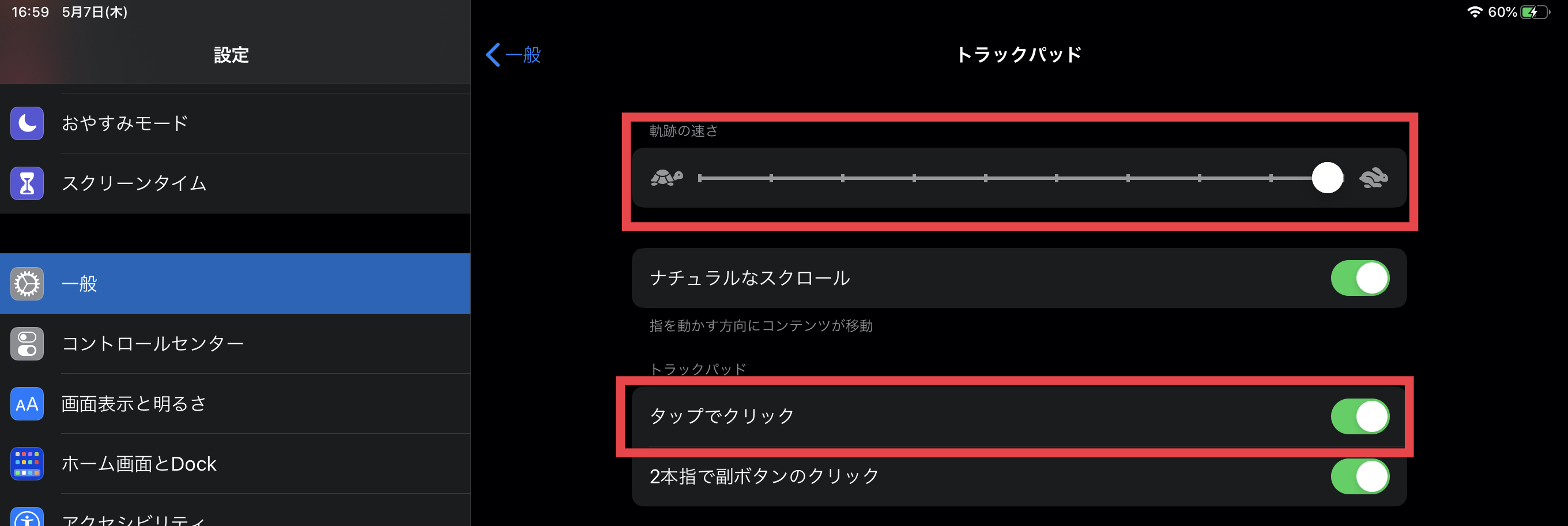
終わりに
以上簡単ではありますが、iPad用Magic Keyboardについてのレビュー・おすすめのトラックパッド・キーボードの設定をしました。
まだ届いてから全然使ってない状態ですので、これから長期的に使用していく中で他のアプリとの使用感の兼ね合い等も含めて気になった点は随時更新していこうと思います。
何か他にもおすすめの使い方や設定がありましたらコメント欄にて教えてください。それでは。
参照
【2020年】iPad Pro用Magic Keyboardのレビューとおすすめトラックパッド・キーボード設定
https://sishida21.github.io/2020/05/07/magic-keyboard-review/